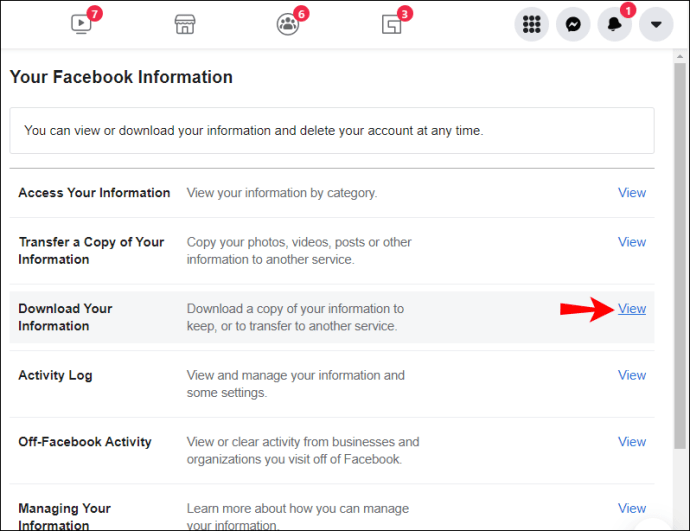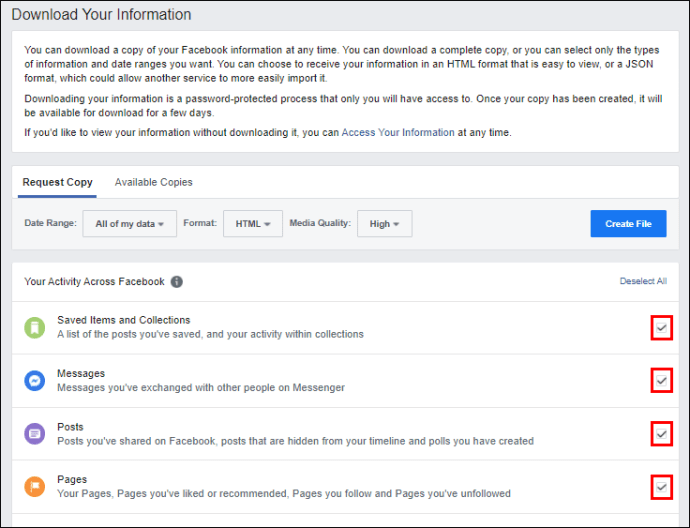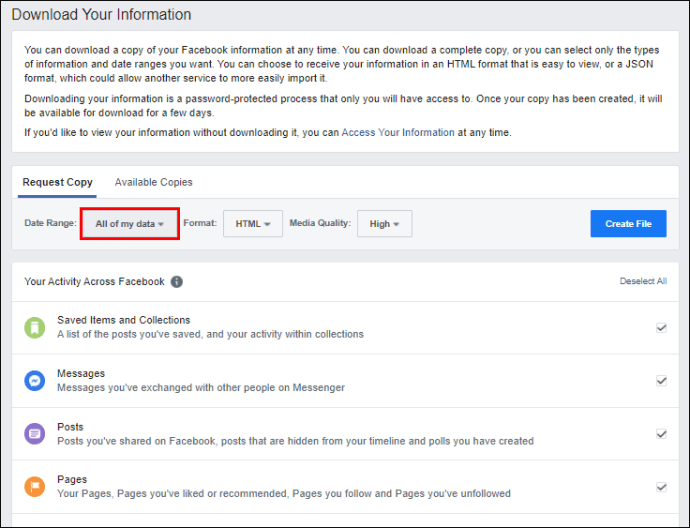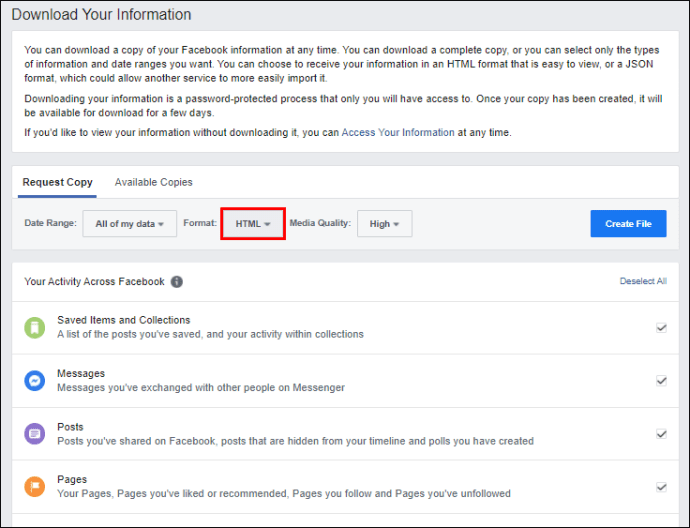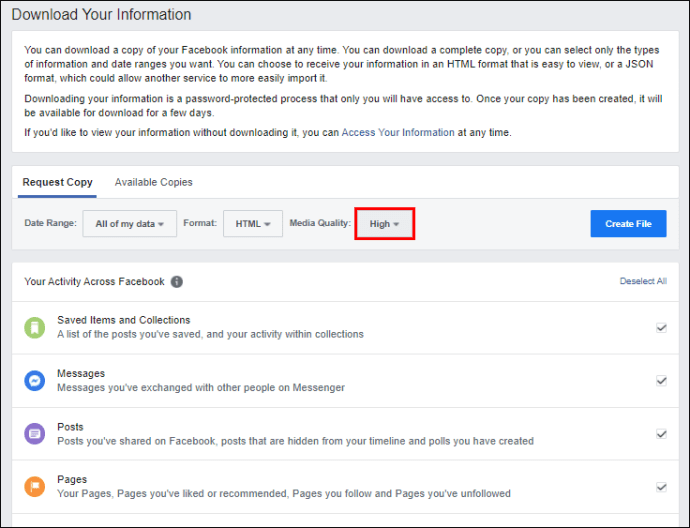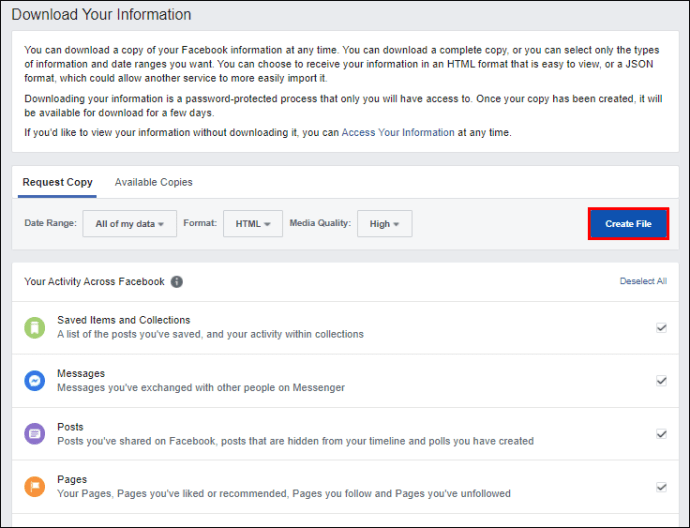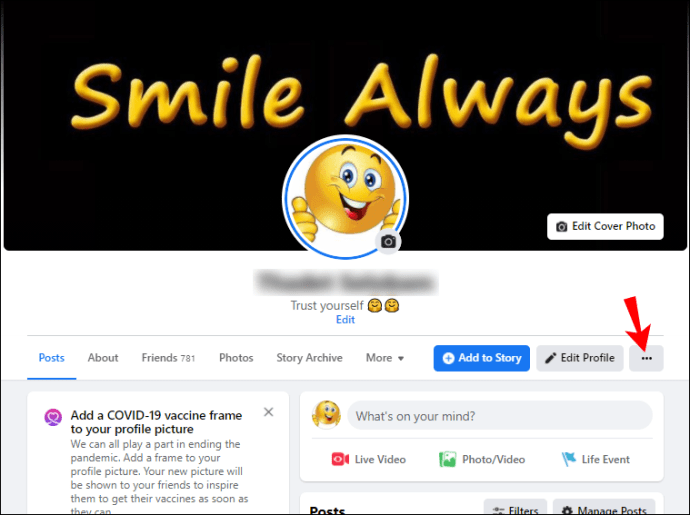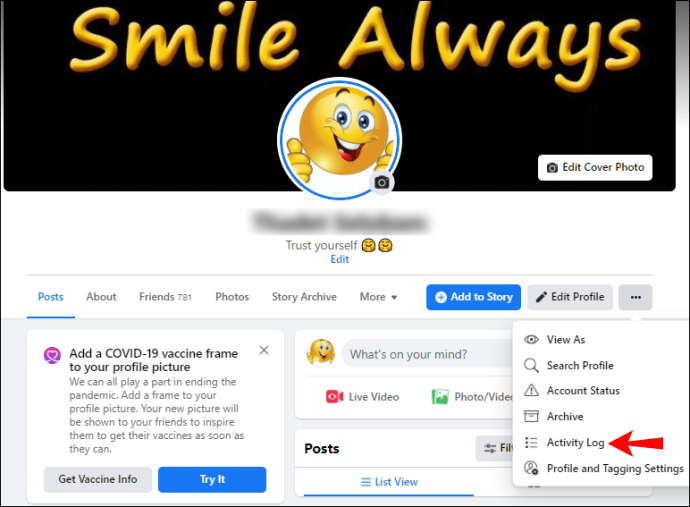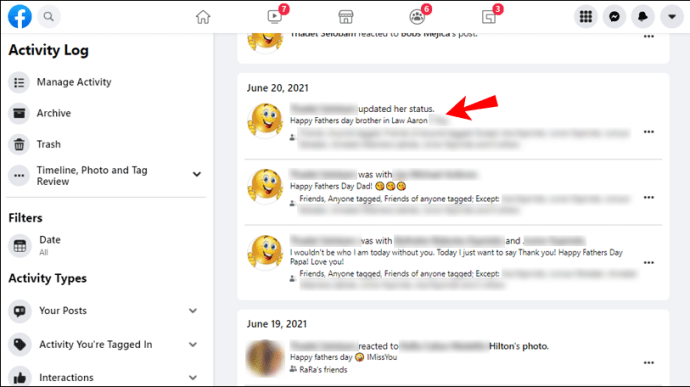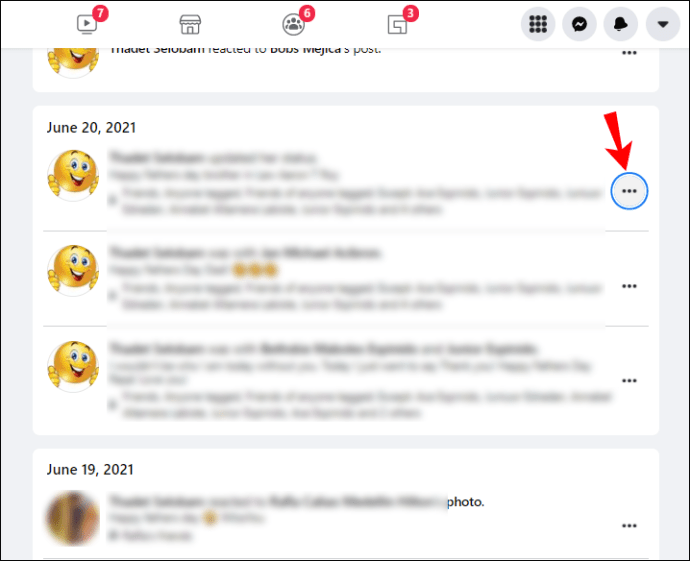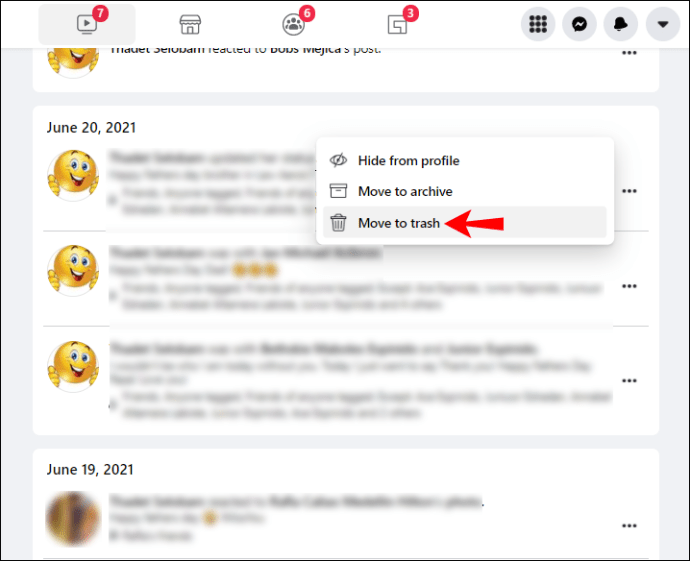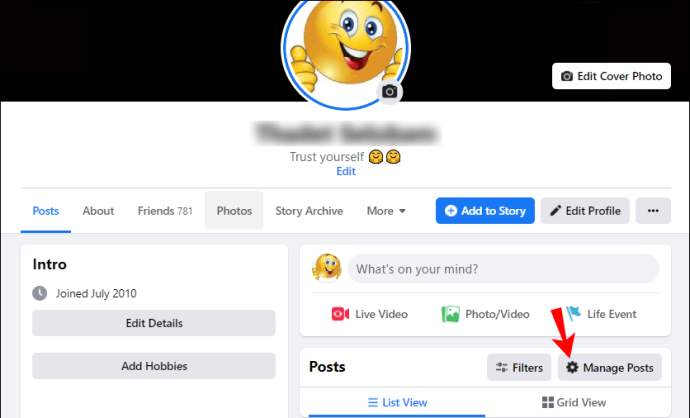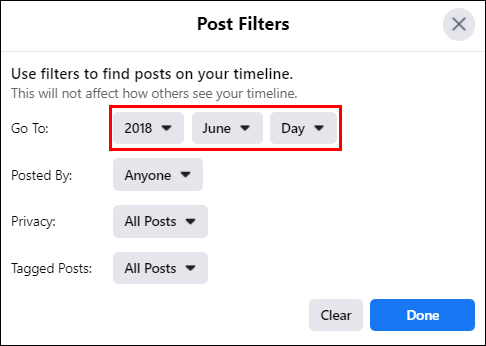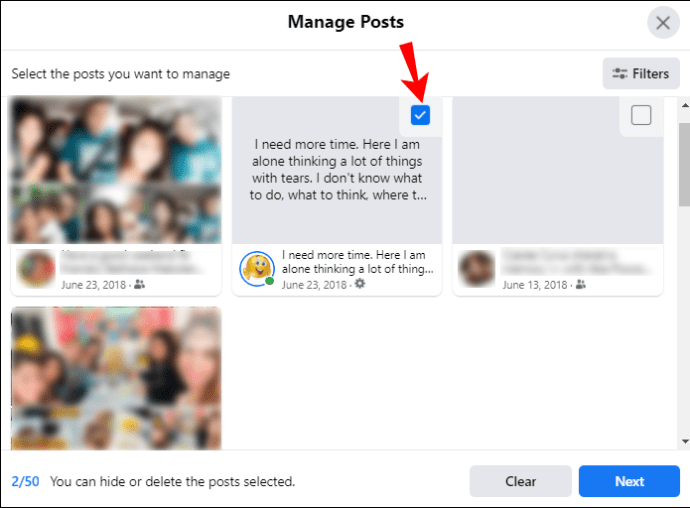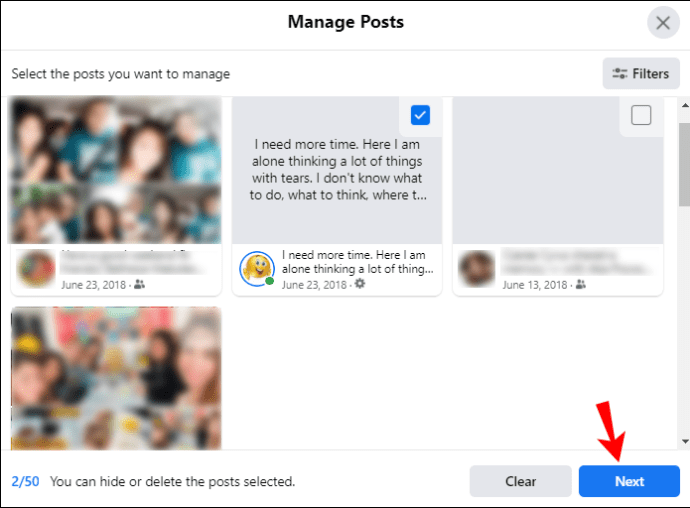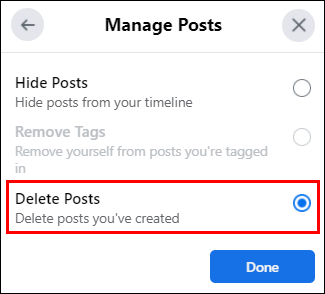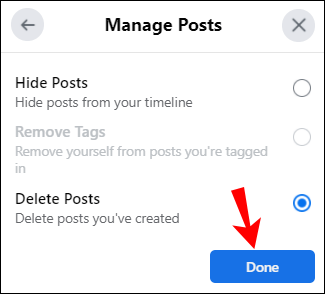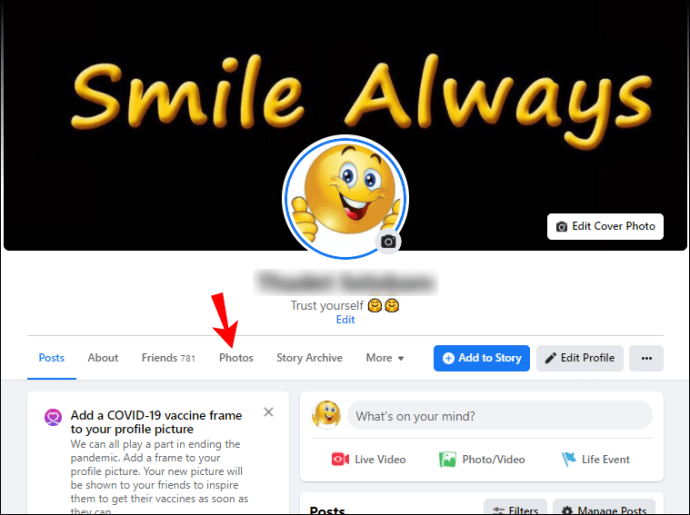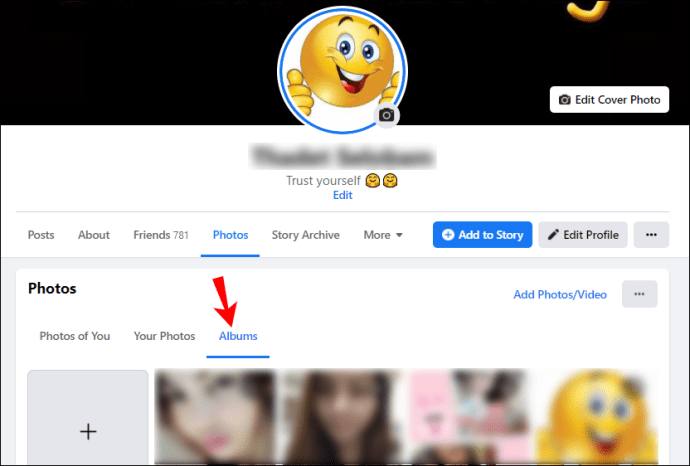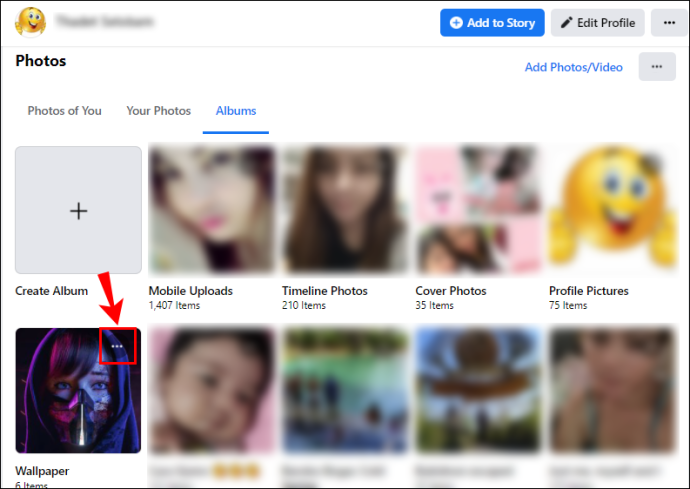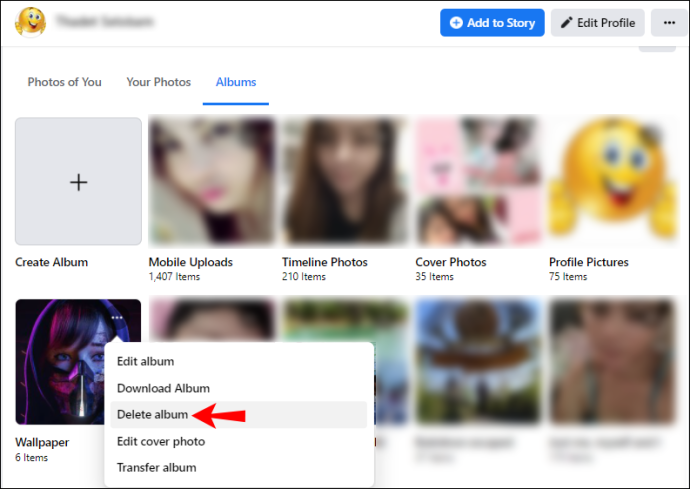Pole saladus, et teie Facebooki konto kogub teie kohta palju teavet. Isegi kui te oma konto ajutiselt deaktiveerite, on see endiselt alles. Kahjuks ei saa kontot pidada ja kõiki andmeid kustutada.

Kõigi oma Facebooki andmete kustutamiseks peate oma konto jäädavalt kustutama. Sellest artiklist saate teada, kuidas seda teha. Vastame ka mõnele küsimusele, mis inimestel selle teema kohta tekkis.
Mida teeb kõigi Facebooki andmete kustutamine?
Enne meetoditesse sukeldumist peate kaaluma, mis juhtub, kui teie andmed kaovad. Kas kasutate Facebooki sisselogimist selliste veebisaitide jaoks nagu Pinterest või Spotify? Kui jah, peate pöörama erilist tähelepanu.
See kehtib ka Oculuse kohta. Soovitame tungivalt oma kontot muuta, et Facebooki andmete kustutamine seda liiga palju ei mõjutaks.
Siin on kõigi oma Facebooki andmete kustutamise kõige silmatorkavamad efektid:
- Enam ei aktiveerita
Kuna kustutate oma konto jäädavalt, ei saa te enam oma kontot uuesti aktiveerida. Andmed pühitakse puhtaks, välja arvatud mõned asjad, mida me hiljem mainime. Kui soovite siiski tagasi tulla, saate ajutiselt deaktiveerida ja naasta millal iganes soovite.
- Kõik andmed kaovad enamjaolt
Teie postitused, pildid, videod ja praktiliselt kogu sisu kaovad. See hõlmab ka teie „Teave minu kohta” teavet, kuna teie konto on täiesti kadunud. Pärast konto püsivat desaktiveerimist pole seda enam võimalik taastada.
- Pole enam Facebook Messengerit
Ajutine deaktiveerimine võimaldab teil endiselt kasutada Facebook Messengerit, kuid püsiv desaktiveerimine ei võimalda teil seda teha. Messengeriga seotud Facebooki konto on nüüd kadunud ja seetõttu deaktiveeritakse ka Messenger. Pange tähele, et see ei mõjuta tavaliselt teisi Facebookile kuuluvaid eraldi kontodega rakendusi.
- Pole enam Facebooki sisselogimist
Nüüd, kui teie andmed on kadunud, pole teie jaoks enam Facebooki sisselogimine võimalik. Võimalik, et peate mingil viisil muutma oma kontosid muude saitide ja teenuste jaoks. Kui vajate abi, võtke ühendust klienditoega, et saada abi oma profiilide haldamisel.
- Samuti kustutatakse Oculuse andmed
Ilma konto muutmiseta kustutatakse ka teie Oculuse andmed. Teie rakenduste ajalugu, ostud ja saavutused on pöördumatud. Samuti ei saa te rakendusi tagastada ja kaotate kogu ülejäänud poekrediidi.
Veenduge, et võtaksite kasutusele meetmed tagamaks, et teie Oculuse andmed on kustutamise eest kaitstud. Klienditugi võib teid aidata.
- Mõned andmed jäävad alles
Kõige tavalisem näide on sõnumid, mille olete teistele Facebooki kasutajatele saatnud. Need võidakse salvestada nende postkasti, kuigi te ei saa üksteisega ühendust. Peale selle ei jääks Facebooki palju muud.
Neid asju tuleb enne kõigi oma Facebooki andmete kustutamist kaaluda. Enne allolevate toimingute tegemist veenduge, et olete jätkamisega nõus.
Kuidas kustutada kõik oma Facebooki andmed
Siin on, kuidas saate oma Facebooki kohaloleku igaveseks kustutada. Saate alati luua uue Facebooki konto, kuid teie vana konto kaob.
Kustutage oma Facebooki konto jäädavalt
Facebook pakub teie teabe varundamist HTML-faili või muus vormingus. Nii pääsete sellele endiselt võrguühenduseta juurde ilma Facebooki kontota. Protsess võib võtta kaua aega, kuid kui soovite oma teavet säilitada, on see ainus viis.
Vaatame, kuidas teie teabe varundamine toimub:
- Logige sisse oma Facebooki kontole.

- Leidke oma Seaded.
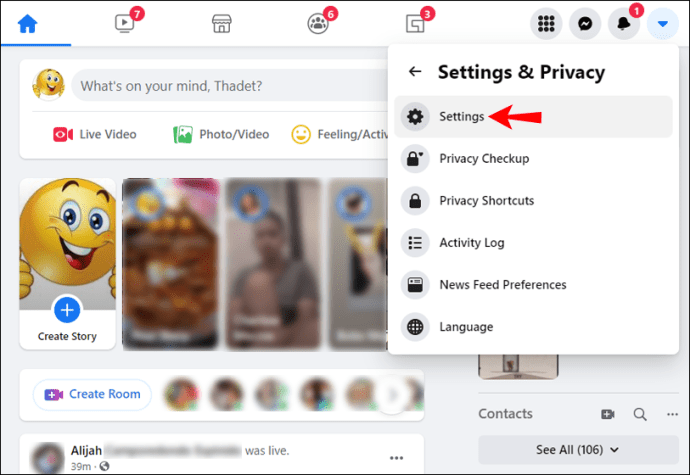
- Minge jaotisse "Teie Facebooki teave".
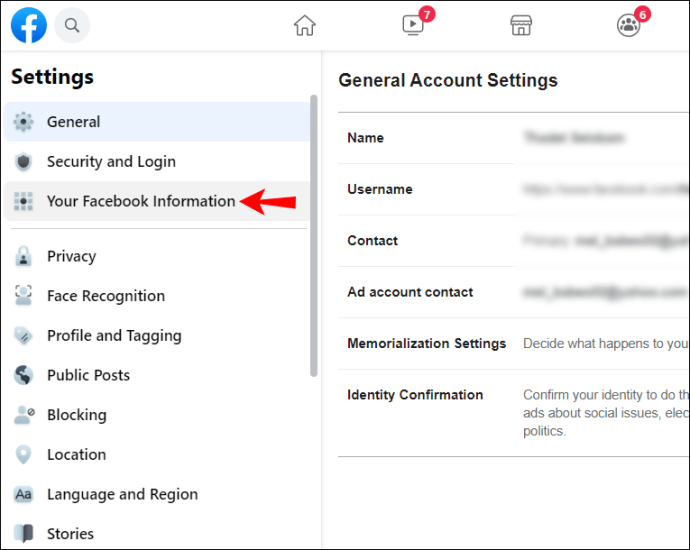
- Selles jaotises valige "Vaata", mis asub valiku "Laadi alla oma teave" kõrval.
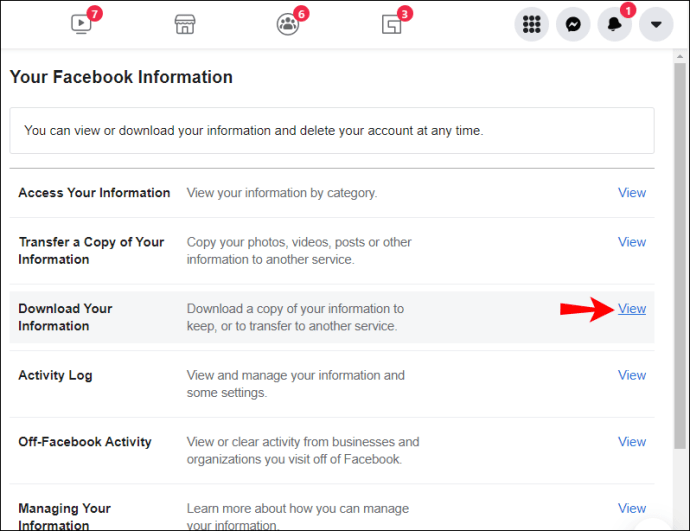
- Veenduge, et kõik ruudud jaotises „Teie teave” oleksid märgitud või tühjendage need vastavalt soovile.
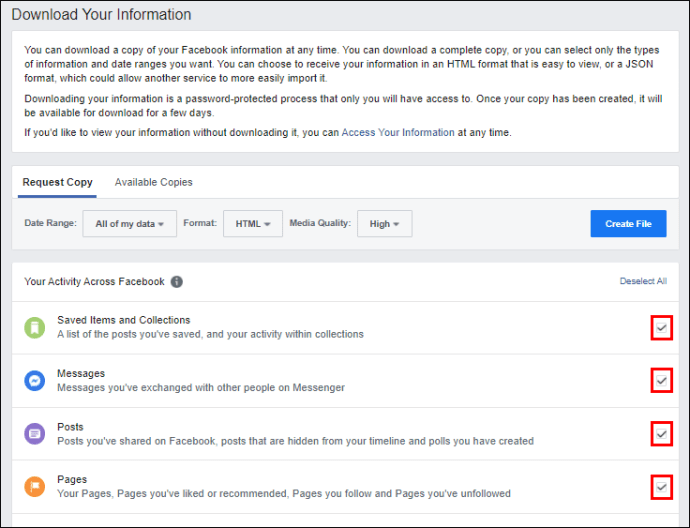
- Jätke kuupäevavahemikuks „Kõik minu andmed” või muutke seda.
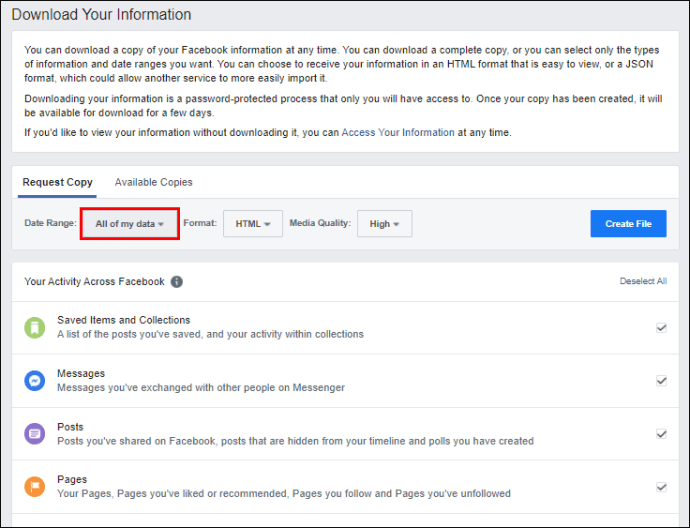
- Hoidke vorming HTML-is või lülituge teisele vormingule.
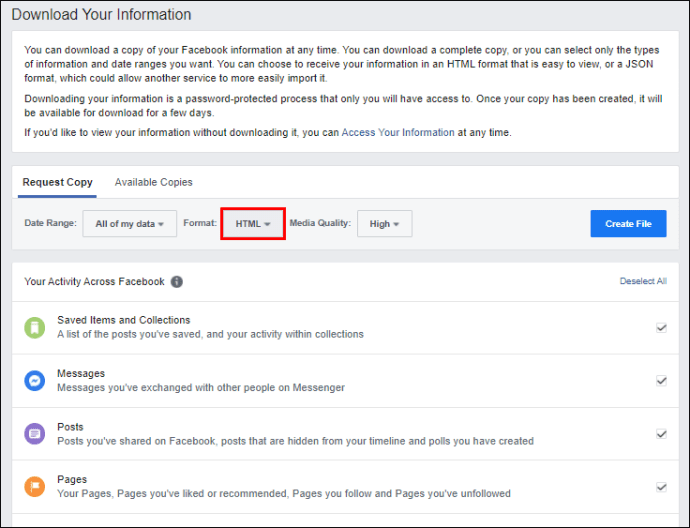
- Kõrge eraldusvõimega fotode ja videote salvestamiseks veenduge, et videokvaliteediks on seatud Kõrge.
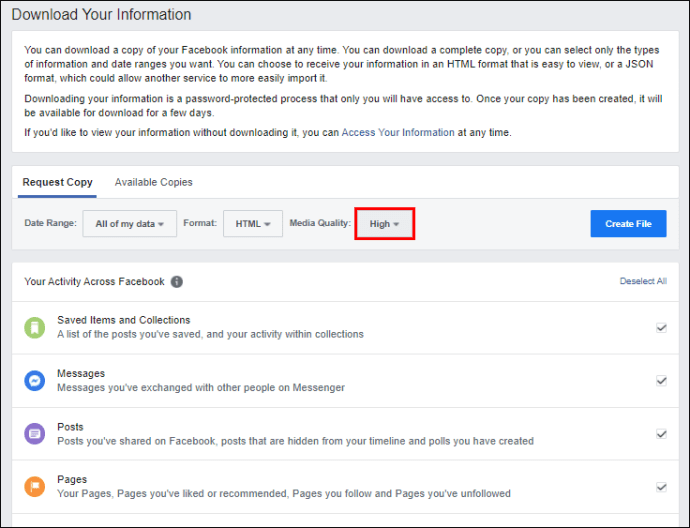
- Kõigi andmete allalaadimiseks valige "Loo fail".
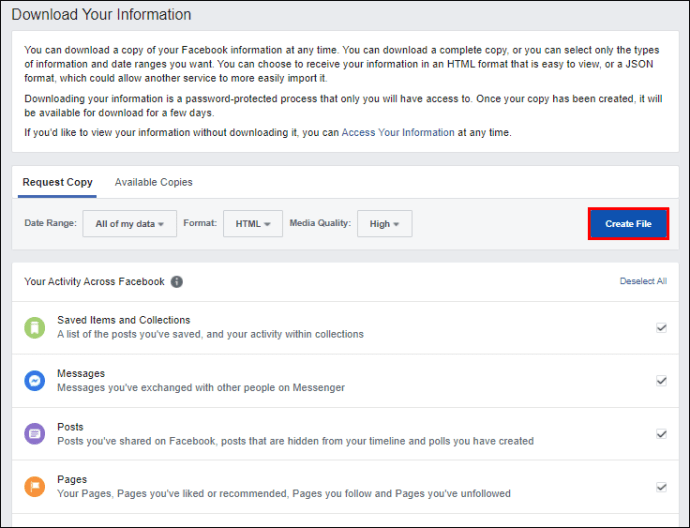
- Oodake, kuni protsess on lõpule viidud.
Kõikide asjade allalaadimiseks võib kuluda vähemalt 30 minutit. Muidugi, mida vähem teavet allalaadimiseks otsustate, seda varem see tehakse. Kõik sõltub sellest, kui palju teavet teie kontol on.
Kui otsustate HTML-faili alla laadida, saab seda avada iga kaasaegne brauser, näiteks Google Chrome ja Microsoft Edge. Nii pääsete juurde oma vanale Facebooki teabele.
Samuti soovitame salvestada selle kõvakettale või USB-draivile, kuna see võib olla väga suur fail.
Teabe käsitsi kustutamine
Kui soovite oma kontot puutumata jätta, kuid ei soovi seda desaktiveerida, saate teabe käsitsi kustutada. Nii saate valida, milliseid postitusi veebis säilitada ja millised kustutatakse jäädavalt.
Oma postituste käsitsi kustutamiseks Facebookis toimige järgmiselt.
- Logige sisse oma Facebooki kontole.

- Minge oma profiilile.

- Klõpsake paremas servas kolmekordset punkti.
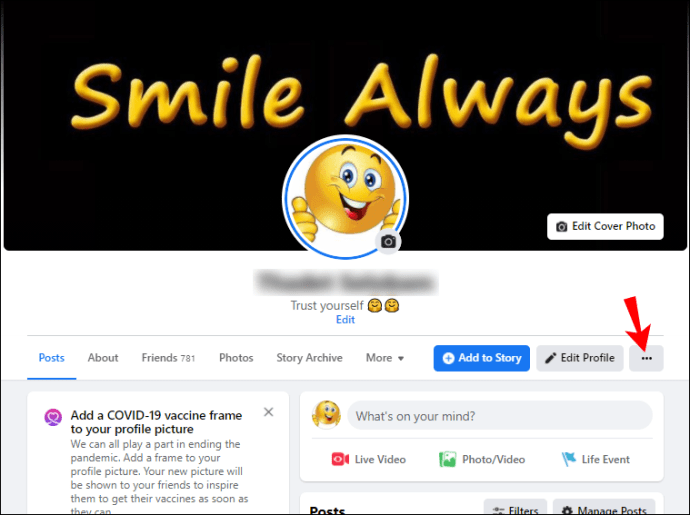
- Valige rippmenüüst "Tegevuste logi".
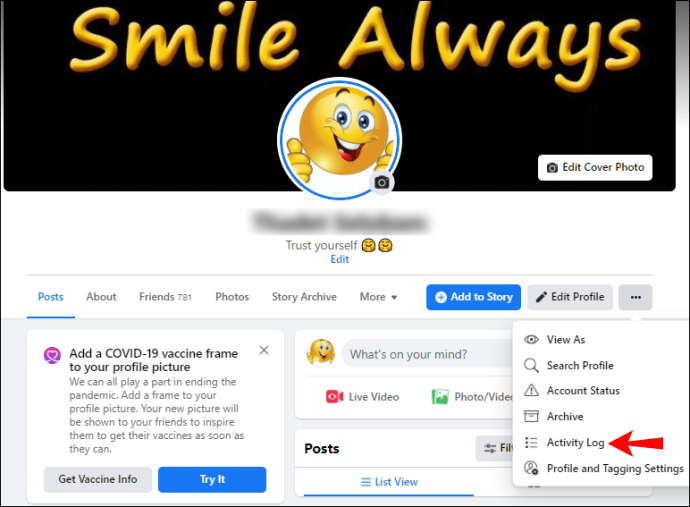
- Otsige üles postitused, mida soovite kustutada.
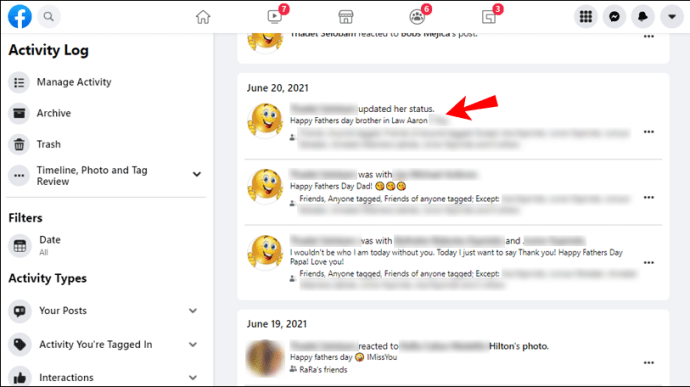
- Klõpsake postituste paremas servas kolmekordset punkti.
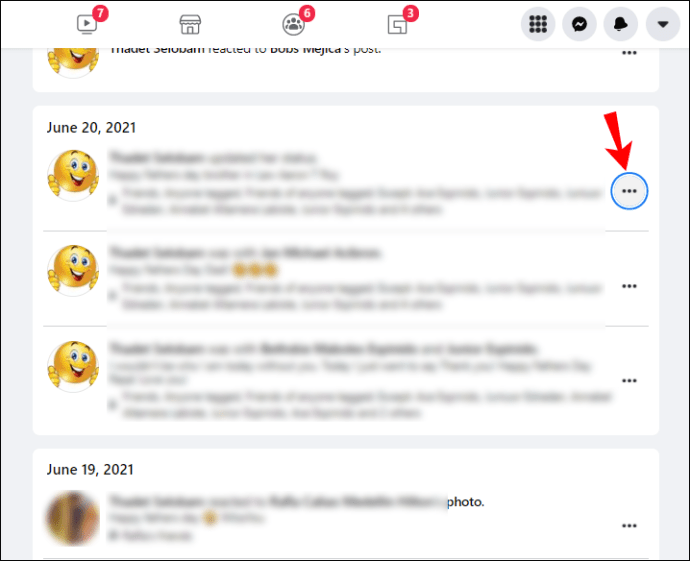
- Valige "Teisalda prügikasti".
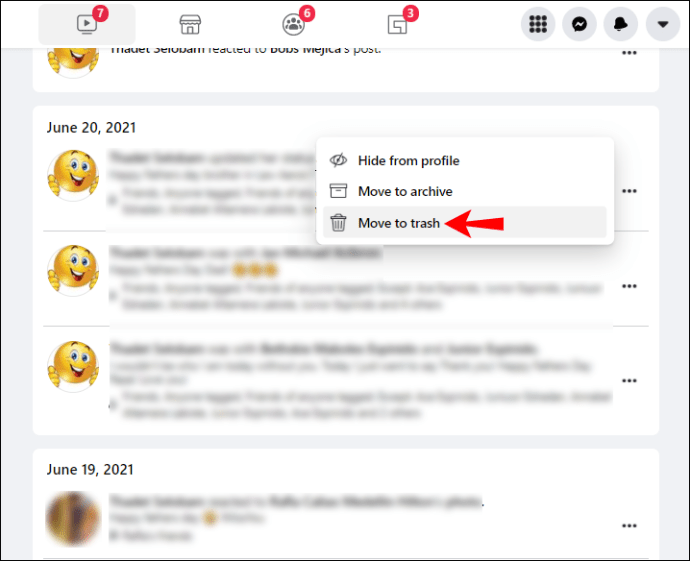
- Tehke seda nii paljude postituste jaoks, kui vajate.
See meetod võib olla väga tüütu, kuid õnneks on veel üks meetod, mis võimaldab teil hulgi kustutada. See võtab veidi aega, kuid teil on kontroll kogu protsessi üle. Veenduge, et kustutate ainult need postitused, mida te ei soovi.
Postituste hulgikustutamiseks tehke järgmist.
- Logige sisse oma Facebooki kontole.

- Minge oma profiilile.

- Valige "Halda postitusi".
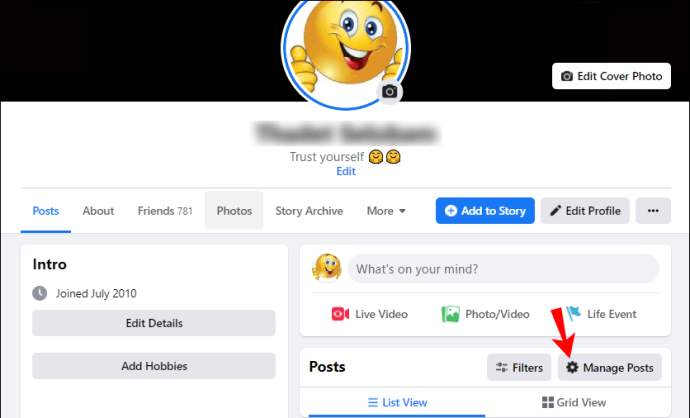
- Vajadusel valige kustutatavate postituste aasta ja kuu.
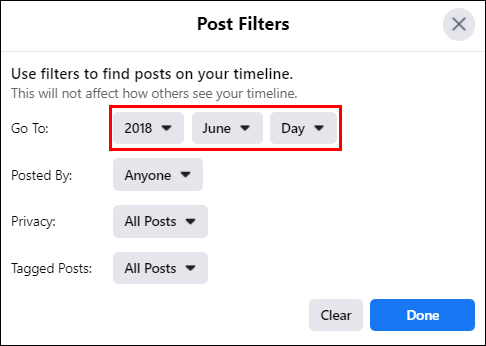
- Klõpsake neil, kuni jõuate 50 postituseni.
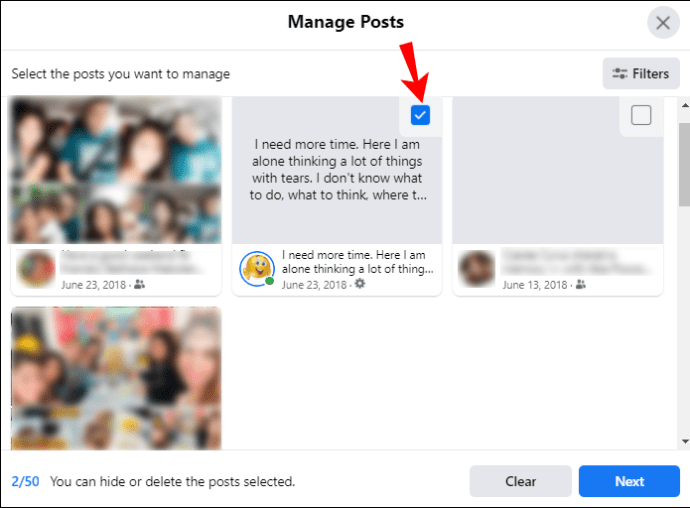
- Valige "Järgmine".
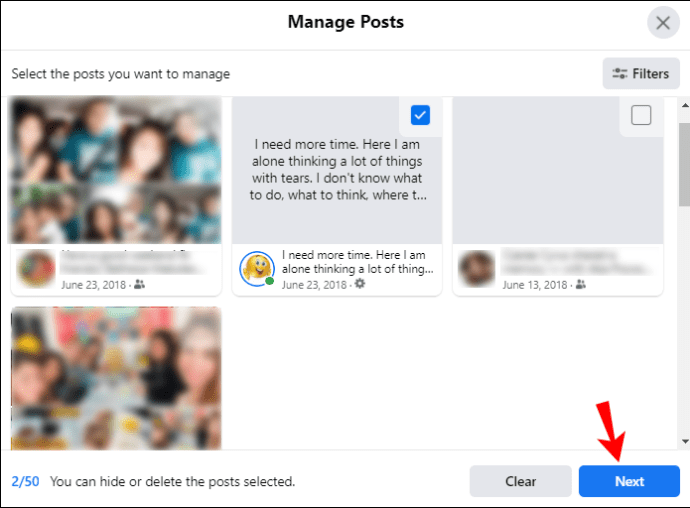
- Valige "Kustuta postitused".
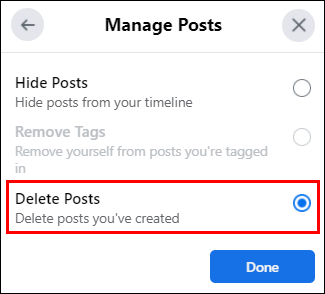
- Korrake vastavalt vajadusele.
- Selle lõpetamiseks valige "Valmis".
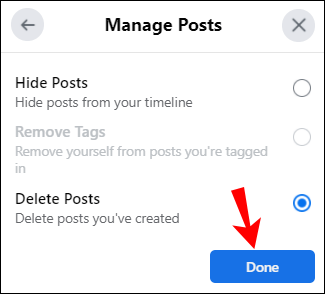
See võib tunduda aeglane, kuid see on kiireim viis, mida Facebook praegu pakub.
Kui soovite oma profiili kõigist fotodest kustutada, saate seda teha. Saate albumeid kustutada, kuna need kõik sisaldavad teie fotosid. Nii on teil taas kriuksuv profiil.
Fotode kustutamise sammud on järgmised:
- Logi sisse Facebooki.

- Minge oma profiilile, klõpsates ülemisel ribal oma profiilipilti.

- Otsige üles oma fotod.
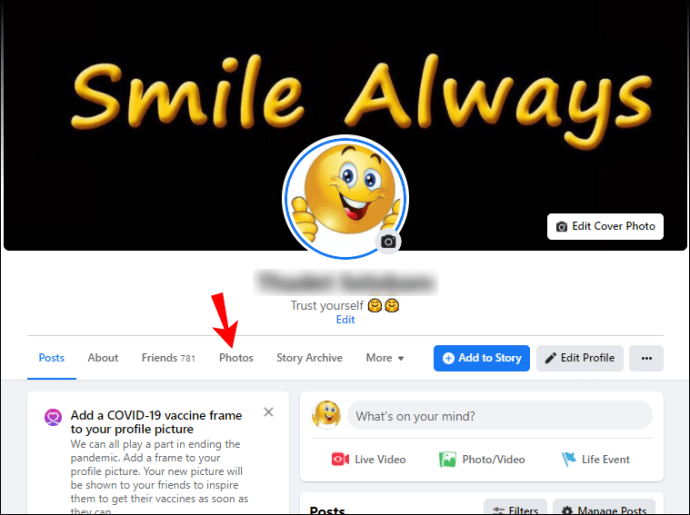
- Valige "Kuva kõik fotod".
- Minge vahekaardile "Albumid".
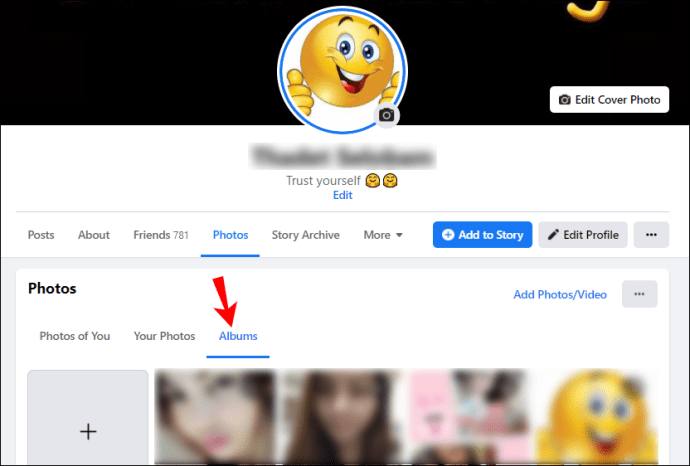
- Valige album, mille soovite kustutada.
- Klõpsake paremas servas kolmekordset punkti.
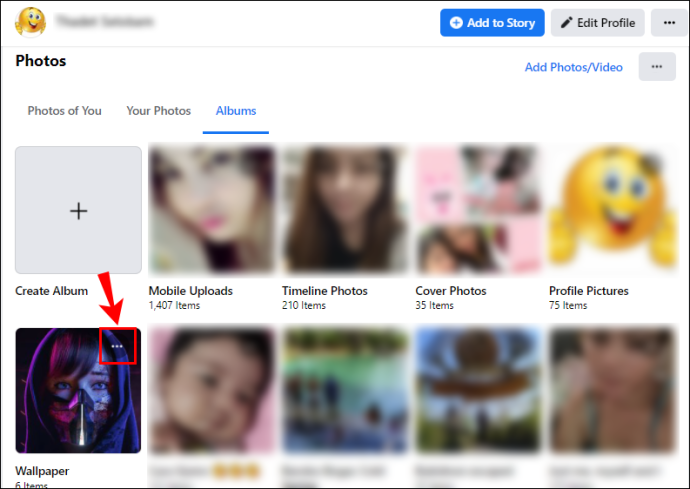
- Valige "Kustuta album".
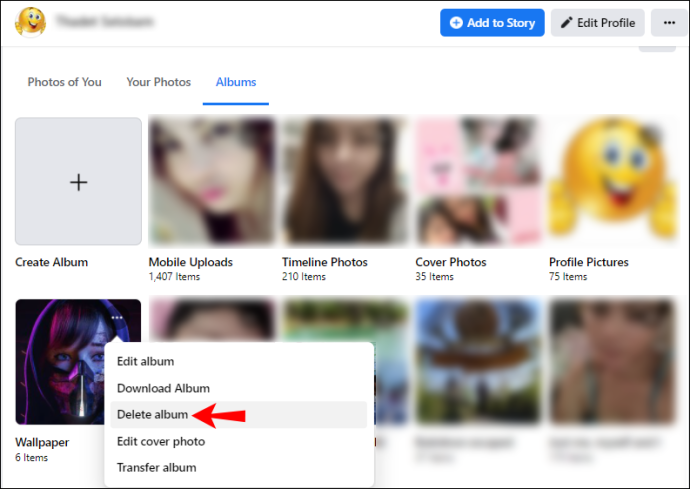
- Korrake, kuni kustutate kõik albumid, välja arvatud profiilipildid ja kaanepildid.
Nende kahe puhul peate need ükshaaval käsitsi kustutama. Seda tehakse albumitesse sisenedes ja seejärel iga foto kustutamise võimaluse leidmisega. See asub pliiatsiikoonil.
Täiendavad KKK-d
Kuidas ma saan oma Facebooki andmed esmalt salvestada?
Facebooki andmete salvestamiseks peate minema seadetesse ja leidma seejärel teabe allalaadimise võimaluse. Protsess võib võtta kaua aega, kuid lõpuks pääsete sellele kõigele juurde oma arvutist. Sammud leiate ülalt.
Milliseid andmeid Facebook kogub?
Siin on loetelu teabest, mida Facebook teie kohta kogub.
· IP-aadressid
Jah, Facebook kogub teie IP-aadresse alates teie kodusest aadressist kuni tasuta WiFi-ühenduseni, mida kasutasite Jaapanis puhkuse ajal. Kõik, kes selle leiavad, on selge kui päev, kuigi tavakasutajad seda ei leia. Kuid töötajad ja pahatahtlikud häkkerid pääsevad alati teie IP-aadressidele juurde.
· Reklaamid, mis teile silma jäid
Kui klõpsasite reklaamil, mis silma paistis, võtab Facebook selle teadmiseks ja soovitab sarnaseid. Seda tehakse rakenduse kasutuskogemuse "parandamiseks", kuid seda saab kasutada ka teie profiili koostamiseks, kui kellelgi on teave olemas.
· Poliitilised eelistused
Kui klõpsate poliitreklaamidel piisavalt sageli, soovitab rakendus sisu ka teie poliitiliste vaadete põhjal. Lisaks on selle lisamine jaotisesse "Minust" veel üks viis, kuidas Facebook teid jälgib.
· Sinu tegevus
Facebook jälgib iga teie liigutust, sealhulgas teie meeldimisi, otsinguajalugu ja muudatusi teie profiilis. Kõik see on osa ajaloost, mille leiate ka oma profiililt.
· Finantsandmed
Kui kasutate Facebooki ostmiseks ja müümiseks, on ettevõttel ilmselgelt teie krediitkaardi andmed registris. Isegi annetused pole immuunsed ja võite oma rahaasjadest rääkida ka Facebookis. Kõik, mis läheb teie kohta digitaalsesse dokumenti.
· Teie seadme andmed
See hõlmab brauserit, telefoni tüüpi, operatsioonisüsteemi ja palju muud. Kuigi see teave võib aidata Facebookil platvormi täiustada, võivad pahatahtlike kavatsustega inimesed andmed alati varastada ja teid nendega kahjustada.
Kuidas ma saan lihtsalt peatada Facebooki andmete kogumise?
Üks lihtne viis on oma Facebooki-välise tegevuse jälgimine välja lülitada. Tehke järgmist.
1. Logi sisse Facebooki.

2. Minge seadete menüüsse.
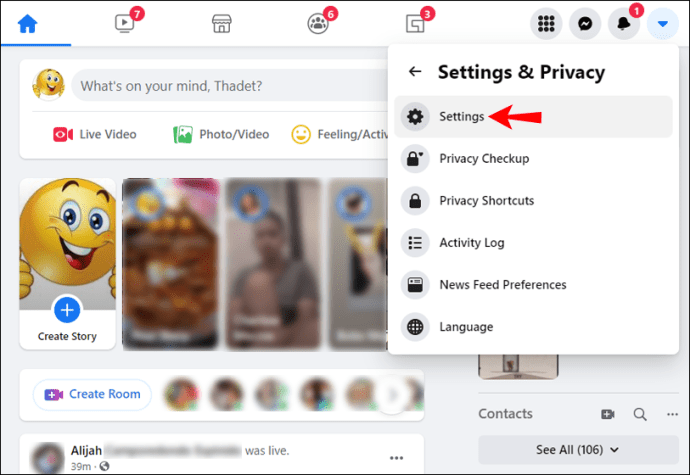
3. Valige „Teie Facebooki teave”.
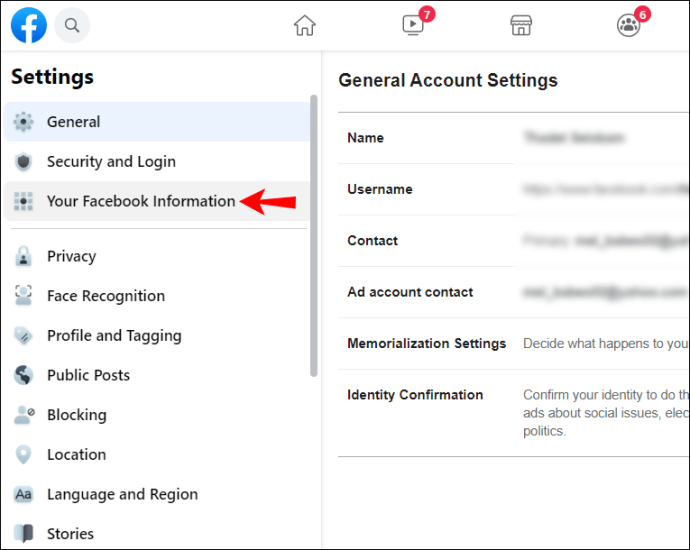
4. Valige "Facebookiväline tegevus".

5. Valige "Facebookivälise tegevuse haldamine".

6. Kustutage oma ajalugu.

7. Valige "Halda tulevasi tegevusi" ja lülitage see valik välja.

See ei ole täielik lahendus, kuid see võib sihitud reklaame paremini ära hoida. Te ei otsi Chrome'is kingi ja ei näe siis äkki oma ajaskaalal vastavaid reklaame.
Mida Facebook teie andmetega teeb?
Teadaolevalt kasutab Facebook teie andmeid selleks, et:
• Soovitage jälgimise teel enda ümber toimuvaid sündmusi
• Sihtige reklaame vastavalt oma huvidele
• Soovita sõpru
• Jaga seda teiste ettevõtetega.
• Koostage teie esitatud teabe põhjal digitaalne profiil
Ja Facebook kasutab kogutud andmeid mitmel muul viisil. Need on kõige ilmsemad viisid, millest peaksite teadma.
Aeg Facebookist lahkuda
Nüüd, kui teate, kuidas kõik oma Facebooki andmed kustutada, saate platvormilt täielikult lahkuda või lihtsalt valitud osad kustutada. Ettevõte kogu seda teavet käsitleb mõningaid probleeme, kuid kui see teid ei häiri, võite siiski platvormile jääda, kuid jälgimise keelata.
Kas olete Facebooki reklaamide fänn? Mis on teie lemmik Facebooki funktsioon? Rääkige meile allpool olevas kommentaaride jaotises.